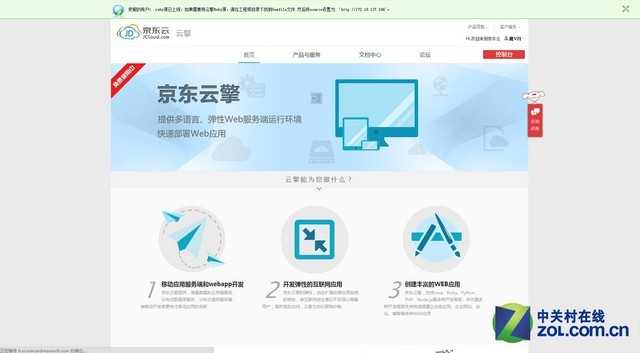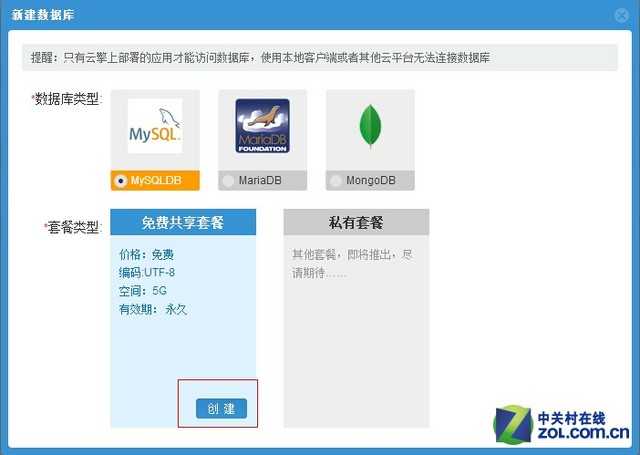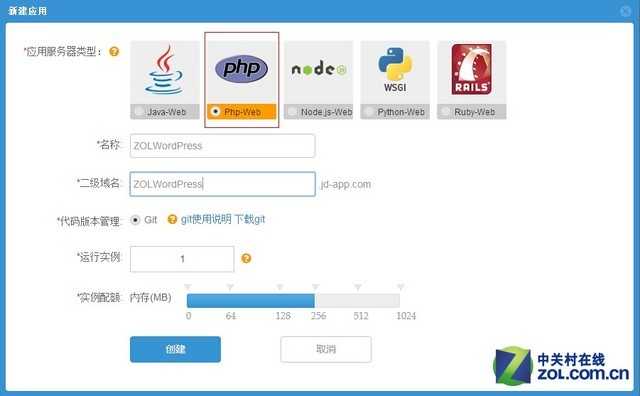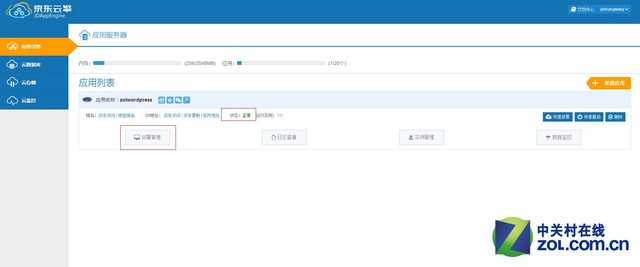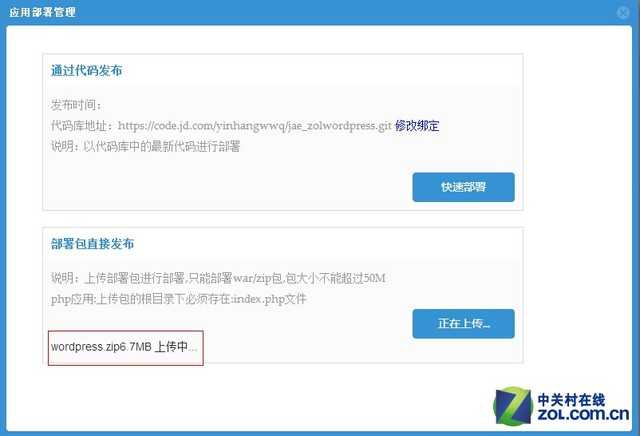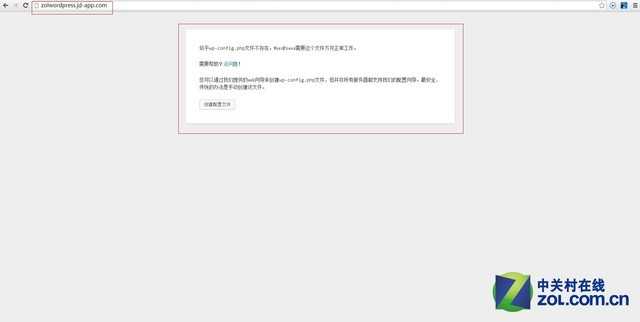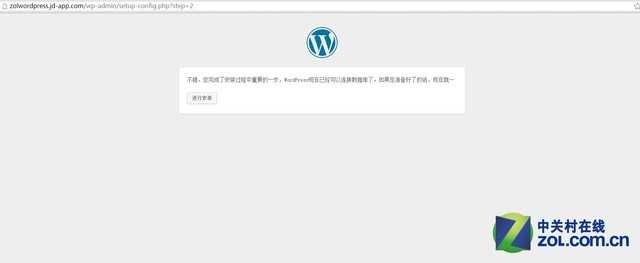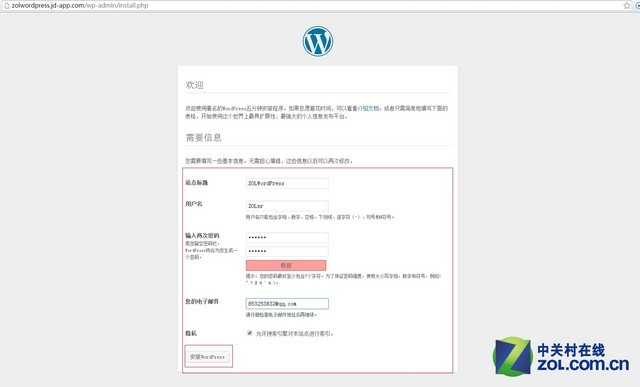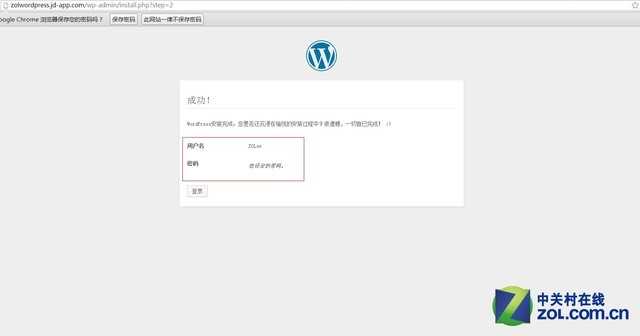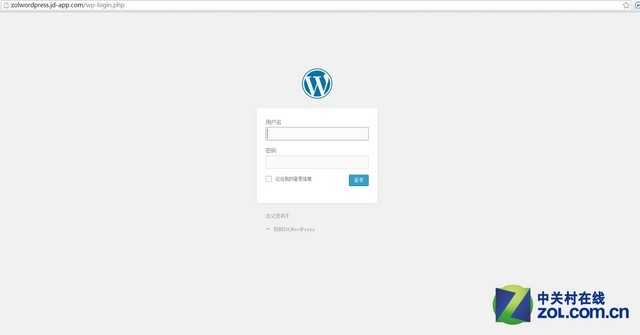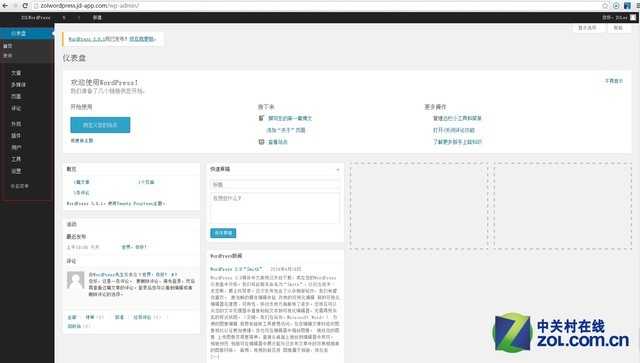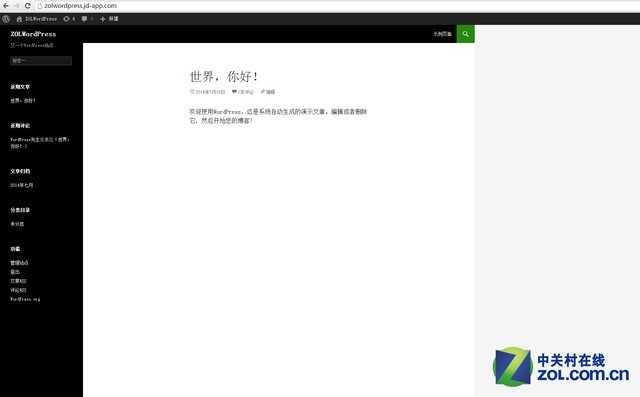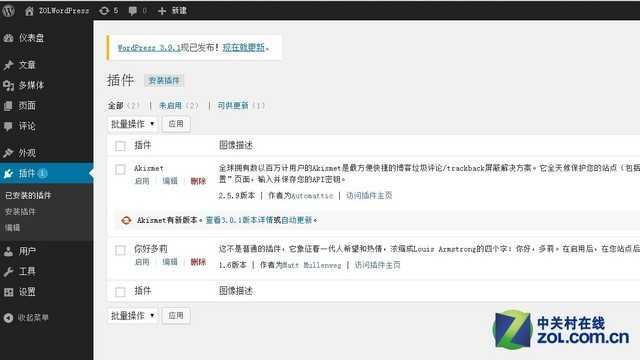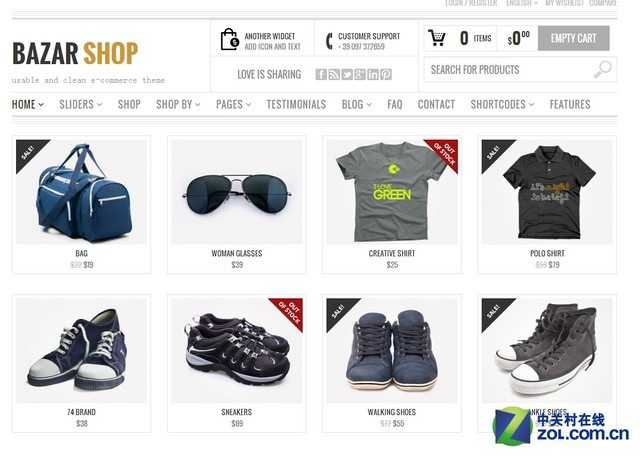WordPress最大的优势在于自由性、开放性。伴随WordPress衍生的各式插件、主题不计其数,因此虽然WordPress是以开源博客平台身份出现的,但只要你愿意,就可以把它打造成任何你想要的样子。怎么样?这绝对比在现成的博客或网站或空间里换换皮肤、换几个固定插件要有意思的多吧?
编辑教你打造免费个人网站
我最早接触WordPress是在07年上大学期间,在当时看来,WordPress已经算是非常简单的自主搭建博客平台了,不过以现在的眼光来看,还是有一些门槛的。比如你至少要掌握MySQL数据库的一些知识、还要会用FTP工具、同时还要了解Apache等Web服务软件的使用方式,当然最后你还要花一些费用去租用一个服务器,而最终搭建的WordPress的整体体验好不好,比如打开速度快不快、稳不稳定等,则取决于你愿意花多少钱去租用服务器。
因此可以看出,以往要想玩转WordPress,即便你愿意花钱租用服务器,并且会使用FTP软件,但你至少也要跨过“MySQL数据库”以及“会使用Apache等Web服务软件”这两道坎,才可以保证一个WordPress的顺利搭建和运营。
WordPress是最好玩的开源博客平台
时过境迁,云时代的到来让很多事情都变得简单,渐渐被遗忘的WordPress也迎来了重生的机会。百度云、阿里云、京东云等云服务,都为搭载WordPress提供了傻瓜式的操作环境,但相对来说,京东云擎(JAE)是目前笔者觉得最为简单、最为划算的解决方案,因为它不仅操作简单,而且是完全免费的。
不过在我看来,各类云与WordPress之间总有一种“君生我未生,我生君已老”的遗憾,在这个以微博、微信为主导的碎片化信息分享时代里,“博客”二字怎么看怎么都觉得有些古老,但是JAE的免费加上WordPress的开源,我觉得还是具有很高的可玩性。
比如你可以通过WordPress来体验一下当个人站长的乐趣;再比如你可以搭建一个属于你和你爱人的“温馨小屋”,把你们的照片、日志放到里面;再比如你可以把它做成个人的资源分享网站等等。WordPress的开源性注定让它不会随着时间的洪流被淘汰,在今天它依然是我认为的最简单、最好玩的开源平台,没有之一。
好了,闲话不多说,下面就请各位小伙伴打起精神,随笔者一起来看看如何利用京东云擎(JAE:以下都采用JAE简称)以及WordPress来免费搭建一个属于自己的网站吧!
PS:看到一些朋友部署出现了问题,请确认一下下载下来的WordPress安装包是不是在根目录下打包的,如下图所示:
安装包打开之后是这个样子的,不要把这些文件放到文件夹里
·初识京东云擎?
之所以是小学生都能看懂的教程,主要还是得益于京东云擎的简单易懂,下面我们先来认识一下京东云擎。
想要使用京东云擎,首先你当然要有一个京东帐号,进入云擎首页,可以看到图说式的功能介绍,而之所以它能够成为傻瓜式的WordPress搭建平台,主要就是因为京东云擎集成了PHP、MySQL数据库、Apache这些WordPress运行的最基本条件,而且这些元素都是事先集成好的,无须用户再去做任何技术层面的调试,拿过来直接用就是了。
京东云擎(JAE)
JAE的特点是简单明了好用
当你拥有京东云擎帐号之后,看到第一张图右上角的控制台按钮了吗?没错,什么也不要想的点进去就是了。京东云擎最大的优点在于简单易懂、童叟无欺,上面这张图是第一次进入京东云擎时的页面,是不是很简单?绝对是学过拼音、学过汉字的小学生都能看懂的吧?
什么?小学生不明白php、Apache是什么?
NoProblem!因为你完全不需要去弄明白它们究竟是什么!
·简单几步创建数据库与应用服务
要想搭建WordPress,首先要为它提供一个运行环境,WordPress是建立在PHP与MySQL上的开源平台,而JAE正好提供了这两种数据库,因此我们接下来首先要做的,就是为WordPress搭建好两个数据库。
给WordPress创建一个数据库
首先我们点击左侧菜单栏里的“云数据库”按钮,进入云数据库控制台。在右侧找到“新建数据库”按钮直接点击即可弹出下图所示页面,其中的MySQL是我们需要的数据库类型,而且从基本信息来看,它的空间有5G,而且是永久免费的,这对于一般的WordPress网站来说,空间足够大了。要知道笔者当年搭建的WordPress空间仅有500MB,苦逼学生没有钱啊,哪像现在这么美好。
京东云擎的MySQL数据库永久免费
点击创建之后,你就可以在云数据库列表中看到建立的MySQL数据库了。
建立好数据库之后,我们接下来要给WordPress一个运行环境,因此我们点击左侧菜单栏里的“应用引擎”按钮,进入应用服务器控制台,直接点击“新建应用”按钮即可。
创建PHP应用服务
搭建PHP服务环境
点击“新建应用”之后会弹出上图所示的网页,不得不说JAE还是非常强大的云服务,提供了Java、PHP、Ruby-Web等这样的常用服务类型。我们搭建的是WordPress,因此选择PHP,并且在名称与二级域名处填好自己想要的。
就笔者这几天的试用来看,目前使用JAE搭建网站的人应该不多,很多简短的二级域名都能够注册,笔者为了方便大家理解,所以以“ZolWordPress”为名称和二级域名,大家可以填写的更加简短以便于记忆。二级域名填好之后,你搭载的WordPress网站地址也就产生了,比如笔者的网站地址就是zolwordpress.jd-app.com,此外你还可以根据自身需求,调整下面的内存配额参数,其它都不用动就可以了。
到这一步,属于你自己的WordPress网站就有了自己的运行环境。
·小学生都能看懂的个人网站部署
既然是搭建WordPress,那么首先你一定要有个WordPress的安装包。这个我就不在这里提供了,你可以去官方网站下载,当然也可以找一些大神们自行优化过的安装包。JAE支持RAR与Zip格式的安装包,所以大部分下载过来的都可以直接使用了。
部署WordPress
我们之前已经建立好了WordPress运行的PHP服务器,当你看到它的运行状态显示为“正常”的时候,就说明可以进行WordPress的部署了,其实这个部署的过程,就相当于以前使用FTP工具上传的过程。
上传包部署
点击上图所示的“上传包部署”按钮,之后找到WordPress安装包所在的位置,直接上传即可。
上传你下载的WordPress安装包,无须解压缩
上传过程需要稍微等待一会儿
耐心等待上传部署完毕之后,其状态会显示为“正常”,这样我们就可以接着进行下一步工作了。如果出现问题,可以反复进行调试,或者直接删除之前建立的数据库重新建立再上传即可。
点击数据库名称
记住相应的内容
其实部署完WordPress安装包之后,属于你的WordPress就已经搭建好了,接下来只需要完善一下WordPress的设置,就可以真正拥有自己的网站了。不过在完善设置之前,我们再点击进入云数据库中,之后点击刚刚建立的云数据库名称,调出数据库服务信息页面。
·轻松创建数据库链接信息
调出数据库服务信息页面之后,在浏览器新建标签页,之后在地址栏里输入刚刚申请的二级域名,比如笔者的二级域名就是zolwordpress.jd-app.com,然后进入该网址之后会弹出下面的页面。看下面对话框中的提示是不是心里咯噔一下,以为失败了呢?没关系,这其实是成功的开始。
打开浏览器输入二级域名
无视它的提示请直接点击“创建配置文件”按钮进入下一步。
记住相关信息
在没有JAE这类云服务之前,搭建好WordPress之后要在wp-config中手动填写信息,而如果没有一定的html语言基础的话,你可能真心找不到该在哪里填写。现在可就方便多了,迫不及待,我们直接点击“现在就开始”按钮进入下一步。
填写相关信息
大家有没有手贱把之前打开的“数据库服务信息页面”关掉呢?关了的还不快打开?在点击“现在就开始”按钮之后会进入到上图所示页面,大家把“数据库服务信息页面”的相关内容填入到这里即可,包括数据库名,用户名,密码以及数据库主机,记住主机栏除了填写IP地址外,还要填写端口,也就是:4066。最后一项“表前缀”里的内容不用动。
真心很方便有木有?
距离成功只差一步
填写好上述内容之后点击左下的“提交”按钮即可进入到上图所示页面,不用看内容,直接点击“进行安装”按钮进入下一步吧。自己搭建网站的过程是不是很有趣呢?虽然JAE简化了很多流程,不如以前自己摸索有意思,但能够自己动手去搭建一个网站,还是很有意思的事情吧?距离成功只差一步了,小伙伴们准备好了吗?
·做自己的站长让个性释放
在安装WordPress之前,会进入到下图所示页面,这里需要你填入一些信息,其实就是注册一个自己的帐号,只不过这个帐号是拥有网站管理员权限的。站点标题如果没想好可以先随便填一个,后期进入WordPress控制台可以随意更改,用户名、密码、邮箱就不多说了,大家自行解决吧。
填写相关信息
填写好注册信息之后,点击“安装WordPress”按钮即可,之后会进入到下图所示页面,总觉的那句话有些贱贱的感觉,不过WordPress确实是非常简单的开源平台。这页可以直接无视掉,直接点击下面的“登录”按钮。
请无视这一页
登录之后你以为会直接登录到建立好的WordPress网站吗?逗你玩的,下面这才是真正的登录页面。不多说了,输入用户名、密码进入吧。
这个就不用多说了吧
首先进入的是WordPress网站的控制台,不过中文翻译成了仪表盘……这里就不多吐槽了。可以看到左侧一串按钮可以实现WordPress网站的管理和优化,而且你拥有最高的权限,想把这个网站建成什么样子,做什么用,全由你自己说了算,是不是很Cool?
WordPress的控制台页面
大家如果想看看自己建立的初始WordPress网站是什么样子,可以点击左上角的站点名称。而下图就是我所建立的WordPress网站最初形态,是不是很简陋呢?
WordPress初始页面
没关系,WordPress之所以好玩,就是因为它非常的开放,网络上可以搜到各式模版,把WordPress网站改变成各种模样。当然,在这之前你最好想想你要做一个什么样的网站,之前再去选择相应的样式即可。不过个人建议最好不要做视频类的网站,一方面JAE所提供的免费空间只有5G,另一方面也会涉及到版权问题。
好了,到这一步你就拥有了属于自己的一个网站,在这个空间里,你就是主人。此外从实际体验来看,JAE的速度还是非常理想的,其它网络不清楚,但笔者个人使用的10M联通光纤几乎瞬间就能打开网页。同时连续运行的稳定性也有保障,不过不知道JAE是否限制了数据库的连续运行时间,这些大家都可以体验之后发在文章下方的评论里告诉笔者。
·玩好WordPress第一步该做什么?
其实搭建WordPress只是最基础的一步,搭建好之后才是真正的开始。你可以把WordPress看作是一块儿未开垦的处女地,想要让它更加实用,就需要自己动手一步步去完善。当然如果你是第一次接触WordPress的话,除了基本设置之外,你最需要做的第一件事情,就是给WordPress安装插件。
在左侧仪表盘列表中可以找到插件选项,点击即可进入插件安装页面,你可以通过关键字搜索获得所需插件,所以笔者先给大家推荐几款初期WordPress最需要的插件。
首先要根据需求安装插件
1.GoogleXMLSitemaps:为博客添加xmlsitemap的插件,自动生成,发布文章之后自动更新。
2.Akismet:防止博客被spam的插件,自动删除恶意评论,对于群发广告、恶意评论更有效。
3.PlatinumSEOPack:WordPress的SEO插件,你的网站能不能被大家所知道全靠它了。
4.SEOtitleTag:也是一款SEO插件,可以让每篇文章都含有相应的关键词和描述,让每篇文章都符合SEO规范。
5.WordPressDatabaseBackup:WordPress非常需要的一个插件,安装之后,设定邮件,可以自动发送数据库到邮件,免除手动备份的麻烦,发送时间可以任意选定,每小时,每天,每两天等等。
6.WPKeywordlink:让关键词自动连接到地址,丰富网站内链。
7.日志自动截断:国人汉化的插件,原名为wp-limit-posts-automatically,此插件能控制文章在首页的显示字数,省略了每篇文章都加“more”标签的麻烦,非常实用,原英文插件只支持英文单词。
8.WordPressRelatedPosts:可以在小工具处直接调用,顾名思义,是能让页面显示最新文章的插件,可以在边栏或者是文章结尾调用,个人认为在文章结尾调用更加符合UE。
9.WP-PageNavi:WordPress分页插件,一般的主题都支持这个插件,给文章列表添加分页的插件,不带这个插件的话只能显示“较老的文章”,安装之后一般可以显示为“第一页,第二页等等”
10.WP-PostViews:这个也十分必要,很多主题都需要用到。
有了这十款基本插件,你的WordPress就更加完善了。当然,WordPress的插件成千上万,大家可以自行搭配所需插件。
·如何让WordPress更加美观
安装好WordPress之后我们看到的页面十分简陋,不过WordPress为我们提供了主题更换权限,通过左侧菜单栏的“外观”按钮进入主题页面,这里预置了三个页面,都不算太好看。如果自己有能力的话,可以动手设计制作自己的主题,当然我想更多朋友是像笔者一样的小白,这时我们就可以去求助WorPress专门的主题网站了。
主题能让你的WordPress更加炫酷
WordPress的主题安装很简单,下载下来的Zip压缩包直接上传即可。下面给大家几个例子,看看WordPress到底能有怎样的页面呈现效果:
做一个大气的图文分享平台
摄影爱好者还不快展示一下你的大片?
自己开一家商城又何妨?
是不是很炫呢?
其实你也可以下载一些左右对栏情侣主题,建立温馨的情侣博客,共同经营属于你们自己的网站。(小贴士:情侣主题需要两个帐号来实现左右对栏内容的撰写,你可以在“用户”选项中添加另一个帐号给你的另一半即可。)
后记:
博客时代虽然已经过去,但是笔者认为WordPress以其出色的开源性,完全能够利用免费的JAE重新焕发活力,如果你想拥有一个属于自己的网站,却又不懂如何去设计、不懂技术,那么选择WordPress绝对可以让你得偿所愿!
免责声明:本站资源来自互联网收集,仅供用于学习和交流,请遵循相关法律法规,本站一切资源不代表本站立场,如有侵权、后门、不妥请联系本站删除!
《魔兽世界》大逃杀!60人新游玩模式《强袭风暴》3月21日上线
暴雪近日发布了《魔兽世界》10.2.6 更新内容,新游玩模式《强袭风暴》即将于3月21 日在亚服上线,届时玩家将前往阿拉希高地展开一场 60 人大逃杀对战。
艾泽拉斯的冒险者已经征服了艾泽拉斯的大地及遥远的彼岸。他们在对抗世界上最致命的敌人时展现出过人的手腕,并且成功阻止终结宇宙等级的威胁。当他们在为即将于《魔兽世界》资料片《地心之战》中来袭的萨拉塔斯势力做战斗准备时,他们还需要在熟悉的阿拉希高地面对一个全新的敌人──那就是彼此。在《巨龙崛起》10.2.6 更新的《强袭风暴》中,玩家将会进入一个全新的海盗主题大逃杀式限时活动,其中包含极高的风险和史诗级的奖励。
《强袭风暴》不是普通的战场,作为一个独立于主游戏之外的活动,玩家可以用大逃杀的风格来体验《魔兽世界》,不分职业、不分装备(除了你在赛局中捡到的),光是技巧和战略的强弱之分就能决定出谁才是能坚持到最后的赢家。本次活动将会开放单人和双人模式,玩家在加入海盗主题的预赛大厅区域前,可以从强袭风暴角色画面新增好友。游玩游戏将可以累计名望轨迹,《巨龙崛起》和《魔兽世界:巫妖王之怒 经典版》的玩家都可以获得奖励。
更新日志
- 小骆驼-《草原狼2(蓝光CD)》[原抓WAV+CUE]
- 群星《欢迎来到我身边 电影原声专辑》[320K/MP3][105.02MB]
- 群星《欢迎来到我身边 电影原声专辑》[FLAC/分轨][480.9MB]
- 雷婷《梦里蓝天HQⅡ》 2023头版限量编号低速原抓[WAV+CUE][463M]
- 群星《2024好听新歌42》AI调整音效【WAV分轨】
- 王思雨-《思念陪着鸿雁飞》WAV
- 王思雨《喜马拉雅HQ》头版限量编号[WAV+CUE]
- 李健《无时无刻》[WAV+CUE][590M]
- 陈奕迅《酝酿》[WAV分轨][502M]
- 卓依婷《化蝶》2CD[WAV+CUE][1.1G]
- 群星《吉他王(黑胶CD)》[WAV+CUE]
- 齐秦《穿乐(穿越)》[WAV+CUE]
- 发烧珍品《数位CD音响测试-动向效果(九)》【WAV+CUE】
- 邝美云《邝美云精装歌集》[DSF][1.6G]
- 吕方《爱一回伤一回》[WAV+CUE][454M]